linux如何隐藏和显示所有窗口?
-
centos7 基本上就跟fedora23是一样的了, 也许它们使用的内和是一样的, fedora23使用的是4.2.3, 所以使用fedora对使用centos和redhat是有优势和好处福利的.
-
要像windows一样, 快速的隐藏和显示所有窗口, 在键盘-> shortcuts中是有的:
在navigation -> hide all normal windows中, 设置快捷键即可(而且, 这个是一个隐藏和显示开关....)

===================================================
如何创建桌面快捷方式?
首先, 需要一个工具: gnome-tweak-tool 来调整gnome的一些外观: tweak: 微调(系统,机器...)
然后, 在gnome -tweak -tool中, 调整desktop的选项...
下图是选择"可以调整的 Desktop 调整对象"

这是调整后,桌面显示的图标和右键菜单

这是设置的开机启动项目:

===========================================================
对于一个程序来说, 除了一些 :实体的文件分布外, 如: /usr/bin/..., /usr/sbin/...., /usr/lib等等,
还有一个很重要的内容就是, 如同在windows一样, 程序本身也有一个 "快捷方式"
这个快捷方式都是放在: /usr/share/applications/目录下的,
将这个快捷方式 copy to 桌面上, 就可以在桌面上 "创建" 程序 的快捷方式了. 也就是说, 程序本身已经有快捷方式了, 只是没有把
它放在桌面上而已.
在找 gnome微调工具的时候, 注意该程序的名字是 "tweak tool" 而不是 "gnome tweak tool"

在切换程序的操作中, 除了alt+tab, super+tab 外, 还有 alt+esc: 这个是在最近的打开的 两个程序之间 进行切换, 不会出现切换界面:
======================================================
如何恢复像centos6 centos5之前的桌面docker?
其实centos7( 桌面版的fedora23) 都是在centos5/6基础上做了修改而来的, 如果你想恢复/回到你熟悉的gnome界面/gnome环境, 也是可以的, 你只要使用gnome tweak tool 对gnome界面进行稍稍的调整和修改就可以了.
在tweak tool -> extensions -> Add a category-based menu for applications


当启用一些shell的 extentions(类似于firefox的extensions or plugins), 当给gnome的shell安装上一些extensions后
就可以很方便的调整shell的外观了.完全可以像下面这个传统的很久很久以前的界面:



============================================
如何改变screenshot的默认保存位置?
参考这篇文章: http://1985wanggang.blog.163.com/blog/static/7763833201203014031593/
截屏:
-
软件是本身就有的: 是在 utilities-> screenshot, (可能就是 scrot吧?)
-
可以使用命令: gnome-screenshot来启动, 而且 有多个命令的选项: -a(rea), -w(indow), -s(creen整个屏幕), -b(order效果等等).
-
但是默认的是保存在 ~/Pictures目录中的, 如果我们要保存在自己的文件夹, 如: ~/Screenshots, 则要通过工具进行设置.
-
这个设置工具, screenshot本身的设置里面是没有的, 要借助外在的工具:
-
这个工具可以不用dconf-tools/gconf-tools, 直接就用 dconf-editor
-
工具中的 dconf-editor 就如同windows中的注册表一样, 不过比注册表更简单,主要用来设置系统的一些功能和外观:
(dconf-editor是gnome3中的, 原来在gnome2中是gconf-editor)
在dconf-editor中, 定位到 org->gnome->gnome-screenshot, 就可以看到在右边的 auto-save-directory: 设置默认保存的目录为: file:///root/Screenshots. 要注意, 这里要用file:/// 的方式给出, 不能直接写地址....
下图中,显示了实际执行命令的位置, 和"程序的快捷方式"所在的位置,为 /usr/share/applications

下图表示了在仓库中搜索到的 dconf-editor,没有 dconf-tools.

下图表示了如何设置 gnome-screenshot的默认目录:

==============================================
设置修改 ibus的默认字体大小?
还是zai dconf-editor中, 设置desktop -> ibus -> panel:

但是, 不得不遗憾的说明, 好像使用dconf-editor修改这些东西后, 并不起作用, 没有效果???
补充:
1. 在设置程序的keyboard -> shortcuts时, 要注意是否需要加 选项, 或者是参数. 如果不加这些, 直接执行该命令,可能不是我们想要的结果, 如: 这里的 gnome-screenshot命令, 如果不加选项-i, 就不会出现最后的保存对话框, 而是直接按全屏进行截屏...
如果要默认就是截取 "选择区域" 则添加-a选项, 其他如整个屏幕-s, 当前窗口-w...
即: 很多默认的截屏快捷键都是用的: shift + super +A (方便操作, 不会和其他操作shortcuts发生冲突...)

2. 是不是, dconf-editor的设置 在这里只是针对了 通过快捷键, 最后要出现 "保存对话框的" 情况, 才会保存到默认设置位置.
3. 如果不启动 截屏 应用程序界面的话, 系统就是默认的保存在 Pictures中的, 不管你在dconf-editor中的设置是哪里.

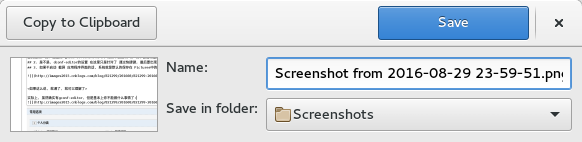
<如果这么说, 就通了, 就可以理解了>
实际上, 虽然确实有gconf-editor, 但是基本上你不能做什么事情了:

通常使用的是, dconf-editor, 它是dconf的 图形化编辑界面工具:( 当安装了dconf-editor后, 就自然/已经安装好了dconf_)




